July 6

La libreria di iTunes è il luogo di ritrovo per tutta la tua musica. È possibile scaricare canzoni da iTunes Store. È inoltre possibile importare musica da CD che si possiede. Per un utente avanzato, può essere utile per manipolare tanto in tanto le impostazioni per l'importazione di un CD in iTunes. Quando si aggiunge un brano alla libreria di iTunes, che occupa spazio sul disco rigido. Come regola generale, maggiore è la dimensione del file, maggiore è la qualità del suono.
Aprire l'applicazione iTunes. Su un Mac, è accessibile tramite dock. Su un PC, è accessibile tramite l'icona sul desktop o dal menu Start.
2 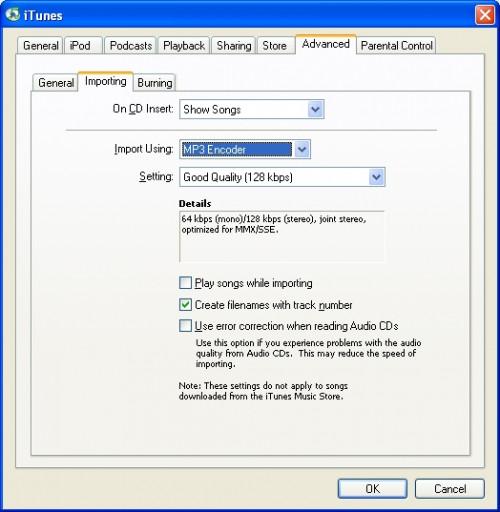
Controllare le impostazioni correnti per l'importazione di un CD. Dalla barra di navigazione di iTunes, selezionare "Modifica", quindi su "Preferenze". Fare clic sulla scheda "Avanzate" e poi la scheda "Importazione".
3 Scegliere di salvare le canzoni nel formato WAV, se si dispone di un estremamente grande quantità di spazio sul disco rigido. I file WAV sono generalmente abbastanza grandi. Questa è anche una buona scelta se si sarà ascoltando la vostra musica su un computer che non ha le capacità di riproduzione di file MP3. In generale, ci vogliono circa 10 MB per salvare 1 minuto di musica in questo formato.
4 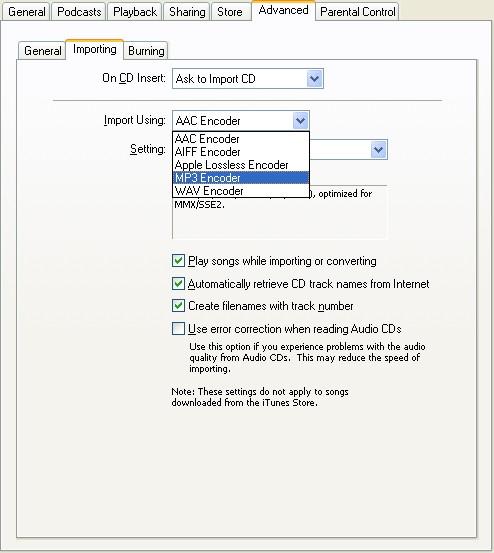
Scegliere di salvare le canzoni in formato MP3 per un ancora equilibrio di dimensioni e qualità. Questa è anche una buona scelta se si sarà ascoltando la maggior parte della vostra musica su un lettore MP3 o sul computer. Questo tipo di file richiede generalmente fino 1MB di spazio per ogni minuto di musica (quando si seleziona la più alta impostazione di un'importazione MP3 di qualità).
5 Scegli AAC Encoder per una qualità che rivaleggia con audio MP3. Desiderate anche questo formato se si prevede ascoltando la maggior parte della vostra musica sul vostro iPod. Questa è l'impostazione predefinita per i computer Mac. A circa una dimensione di 1MB al minuto di musica, è un ambiente di alta qualità.
6 Scegli AIFF per non diluiti, tracce di alta qualità. Questo file generalmente occupano un sacco di spazio. Questo va bene se sei un guru della musica, ma si può generalmente ottenere con una diversa impostazione (come MP3) che fornisce suono paragonabile senza rinunciare a un sacco di spazio sul disco rigido.
7 Scegliere Apple Lossless Encoder per un formato che funziona solo con iTunes, e poi, solo con il sostegno di QuickTime. Se potrai giocare i brani su un lettore MP3 che non è un prodotto Apple, questo non funzionerà.
